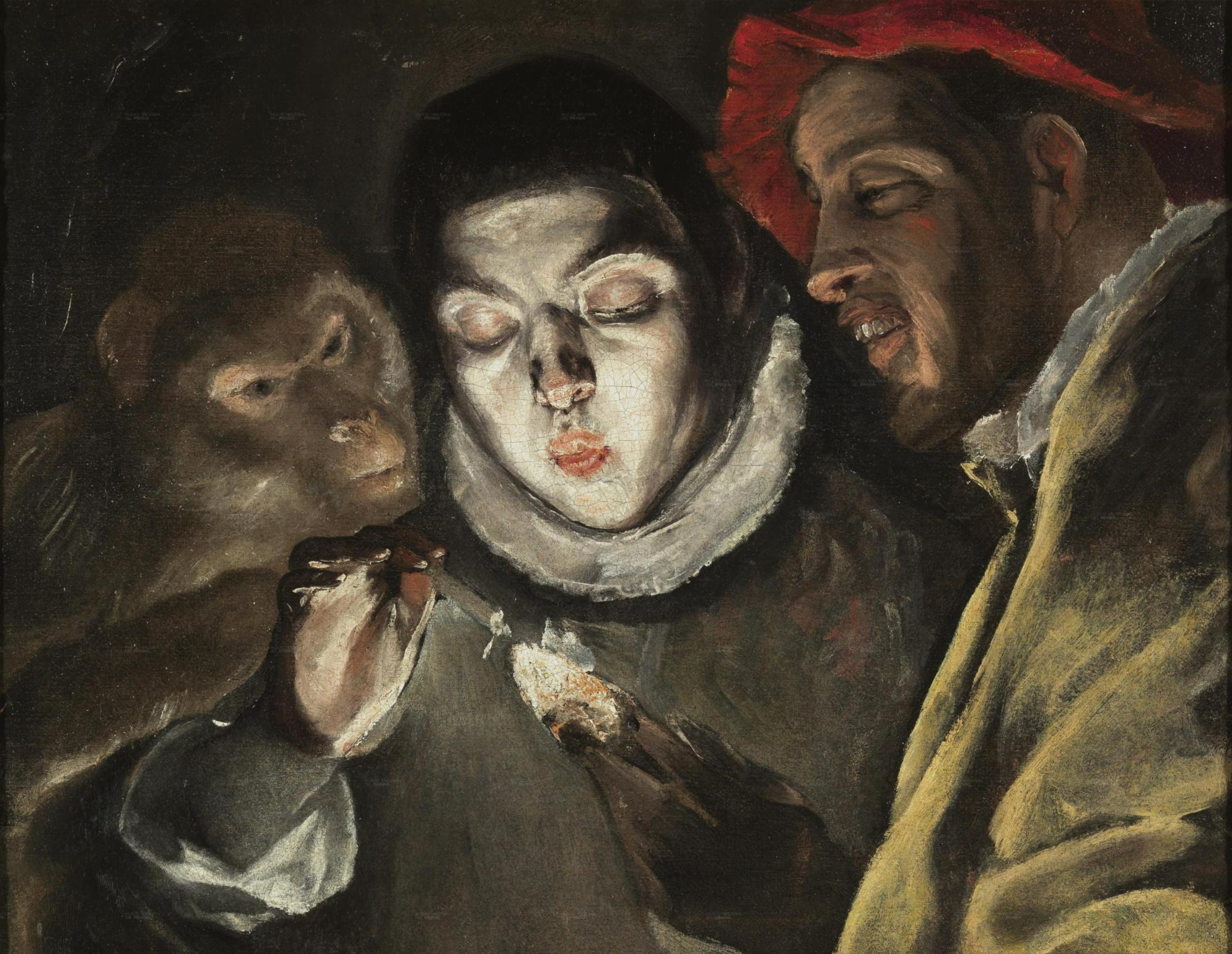| 일 | 월 | 화 | 수 | 목 | 금 | 토 |
|---|---|---|---|---|---|---|
| 1 | ||||||
| 2 | 3 | 4 | 5 | 6 | 7 | 8 |
| 9 | 10 | 11 | 12 | 13 | 14 | 15 |
| 16 | 17 | 18 | 19 | 20 | 21 | 22 |
| 23 | 24 | 25 | 26 | 27 | 28 |
- 자바편
- 스프링부트핵심가이드
- 스프링 시큐리티
- 네트워크 설정
- 자료구조와함께배우는알고리즘입문
- GIT
- 선형대수
- ㅒ
- d
- iterator
- network configuration
- 알파회계
- Kernighan의 C언어 프로그래밍
- 처음 만나는 AI 수학 with Python
- baeldung
- /etc/network/interfaces
- 리눅스
- 코드로배우는스프링부트웹프로젝트
- 목록처리
- 티스토리 쿠키 삭제
- 서버설정
- 데비안
- resttemplate
- 코드로배우는스프링웹프로젝트
- 페이징
- 처음 만나는 AI수학 with Python
- 친절한SQL튜닝
- 이터레이터
- 자료구조와 함께 배우는 알고리즘 입문
- 구멍가게코딩단
- Today
- Total
목록분류 전체보기 (406)
bright jazz music
 blog21 : 배포 준비(빌드)
blog21 : 배포 준비(빌드)
1. 터미널 열어서 프로젝트 경로에 접근하여 빌드 ./gradlew build 찾아보니 gradle-wrapper.jar 파일이 없어서 생기는 문제였음 ./gradlew build 애플리케이션 빌드 후 jar 파일 생성. 이 파일을 원격서버로 보내서 원격서버가 실행하면 이것이 애플리케이션 서버가 되는 것이다. 이렇게 생성된 jar 파일은 프로젝트 폴더의 build/lib 디렉토리에 위치하게 된다. libs 디렉토리 내부에는 두 개의 jar파일이 존재한다. - bootjar파일 (애플리케이션으로 띄울 수 있는 jar 파일이다. 빌드에 필요한 라이브러리가 포함돼 있다.) - plain.jar (관련 라이브러리가 포함되어 있지 않은 순수 자바 애플리케이션이) : 사용하지 않는다 이 plain.jar 파일이 생..
https://vlog.tion.co.kr/usb-%EC%9A%A9%EB%9F%89-%EC%A4%84%EC%96%B4%EB%93%AC/ usb 용량 줄어듬 20메가에서 32기가로 다시 늘리기 usb 용량 줄어듬 20메가에서 32기가로 다시 늘리기 extend usb volume, how to decrease usb, how to increase usb, how to increase usb storage capacity, how to increase usb storage to 64gb, usb volume capacity windows 10, usb volume redic, usb vlog.tion.co.kr https://extrememanual.net/31896 USB 용량 줄어들었을 때 복구하는 방법..
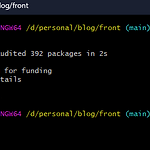 blog22 : 화면 꾸미기
blog22 : 화면 꾸미기
1. 개선 후 화면 소개 변경된 파일 확인 2. 개선 전 작업 DB에 값 넣어놓기 필요한 라이브러리 설치 - base.css 삭제. 방해됨 - scss 설치. (노드 서버 실행중에 설치했다면 재시작 해야 적용될 수 있음) - normalize.css 설치 npm install normalize.css package.json 확인 3. 파일 생성 및 구조 기본, 라우터 및 설정 파일 // index.ts import { createRouter, createWebHistory } from "vue-router"; import HomeView from "../views/HomeView.vue"; import WriteView from "../views/WriteView.vue" import ReadView f..
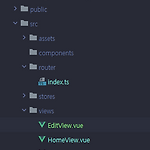 blog21 : 글 수정 화면 만들기
blog21 : 글 수정 화면 만들기
1. 수정화면을 표현할 뷰 컴포넌트 파일 만들기(EditView.vue) 2. 라우터에 등록 // index.ts import { createRouter, createWebHistory } from "vue-router"; import HomeView from "../views/HomeView.vue"; import WriteView from "../views/WriteView.vue" import ReadView from "../views/ReadView.vue"; import EditView from "../views/EditView.vue"; //경로를 적어줌으로써 import 필요 const router = createRouter({ history: createWebHistory(import.me..
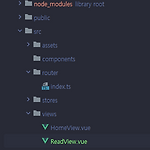 blog20 : 글 내용 화면 만들기
blog20 : 글 내용 화면 만들기
1. 글 내용 표시할 화면 파일 만들기 (ReadView.vue) 제목 내용 2. 라우터에 해당 컴포넌트 등록 (index.ts) // index.ts import { createRouter, createWebHistory } from "vue-router"; import HomeView from "../views/HomeView.vue"; import WriteView from "../views/WriteView.vue" import ReadView from "../views/ReadView.vue"; //경로를 적어줌으로써 import 필요 const router = createRouter({ history: createWebHistory(import.meta.env.BASE_URL), routes:..
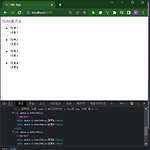 blog19 : 글 리스트 화면 만들기
blog19 : 글 리스트 화면 만들기
홈 화면에 리스트 보이기 1. 테스트 {{post.title}} {{post.content}} 2. 서버를 통해 DB의 값 가져오기 axios를 사용한다. {{post.title}} {{post.content}} 3. 글 작성 후 홈화면으로 이동하도록 수정&&홈화면으로 이동한 뒤 뒤로가기 못하게 수정 router 사용 글 작성 완료 뒤로 가기를 한 번 눌렀을 때는 돌아가지 않는다. 두 번 이상 누르니까 돌아간다.
 blog18 : CORS문제 해결 (server.proxy)
blog18 : CORS문제 해결 (server.proxy)
지난 포스팅에선 아래와 같이 작성하여 서버 측에서 CORS문제를 해결하였다. //WebConfig.java package com.endofma.blog.config; import org.springframework.context.annotation.Configuration; import org.springframework.web.servlet.config.annotation.CorsRegistry; import org.springframework.web.servlet.config.annotation.WebMvcConfigurer; @Configuration public class WebConfig implements WebMvcConfigurer { //서버에서 CORS문제를 해결하는 방법 //front..
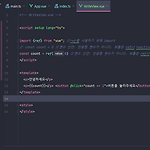 blog17 : 글 작성화면 만들기 2
blog17 : 글 작성화면 만들기 2
1. Vue component의 대략적인 사용법알아보기 Home 글 작성 안녕하세요 {{count}} 버튼을 눌러주세요 부트스트랩 또는 element ui라는 CSS 프레임워크를 사용하면 좀 더 예쁘게 꾸밀 수 있다. 여기까지가 기본적인 내용이었다. 이제 WriteView.vue 파일의 태그 내부의 내용을 모두 지운다. 2. 본격 글 작성 완료 element plus 설치 https://element-plus.org/en-US/guide/installation.html#hello-world Installation | Element Plus element-plus.org 뷰 프로젝트가 위치한 디렉토리로 이동 $ npm install element-plus --save 이제 element plus에 대한 컴..
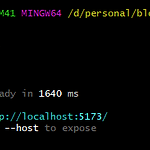 blog17 : 글 작성화면 만들기 1 (기초)
blog17 : 글 작성화면 만들기 1 (기초)
1. 필요 없는 디렉토리 및 파일 삭제 AboutView.vue icons 디렉토리 HelloWorld.vue TheWelcome.vue Welcomeitem.vue 위 파일 및 디렉토리 삭제 2. 불필요한 코드 삭제 및 주석처리 router/index.ts 에서 about 주석처리: about을 사용하지 않을 것이므로 router에서 주석처리한다. 삭제해도 무방하다. 이외에도 AboutView.vue를 사용하는 다른 파일들에서 해당 부분을 주석처리 및 삭제하였다. // index.ts import { createRouter, createWebHistory } from "vue-router"; import HomeView from "../views/HomeView.vue"; const router = c..
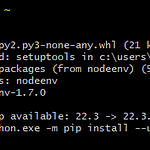 blog16. Vue.js 설치
blog16. Vue.js 설치
참고: node.js가 설치돼 있어야 한다. 나는 설치돼 있어서 생략했다. 설치 시 아래 블로그의 포스팅 참고 https://codest.tistory.com/15 [Error] Node.js 설치 / npm install / bash: npm: command not found 에러 안녕하세요! 이번 포스팅에서는 Node.js를 설치하고 로컬 환경에서 npm install 명령어를 사용할 수 있도록 환경변수 편집까지 해보겠습니다. 우선 Node.js를 설치해줍니다. https://nodejs.org/ko/ Node.js Node. codest.tistory.com 노드 설치 - 환경변수 설정까지 해주었다. "'vite' is not recognized as an internal or external co..